Прозрачная панель задач в Windows 11
В данной инструкции разберем, как сделать панель задач прозрачной полностью и мнее прозрачной с эффектом матового цвета в Windows 11.
Microsoft в Windows 11 сделала минимальным настройку панели задач убрав часть Aero, чтобы повысить производительности системы.
Многие пользователи ищут методы, чтобы сделать панель задач прозрачной в Windows 11, но сделать это сложно в отличие от Windows 10, так как настройки реестра не работают для Win 11.
Как сделать прозрачную панель задач в Windows 11
1. Чтобы сделать прозрачную панель задач в Windows 11 через параметры, выполните следующие действия:
- Откройте Параметры > Персонализация > Цвета
- Включите Эффекты прозрачности
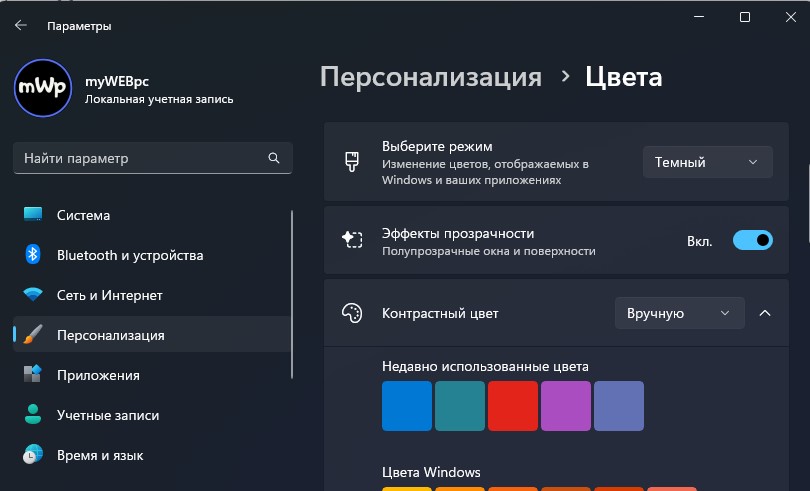
Если панель задач не стала хоть чуть-чуть прозрачнее, то откройте Специальные возможности > Визуальные эффекты и включите Эффекты прозрачности.
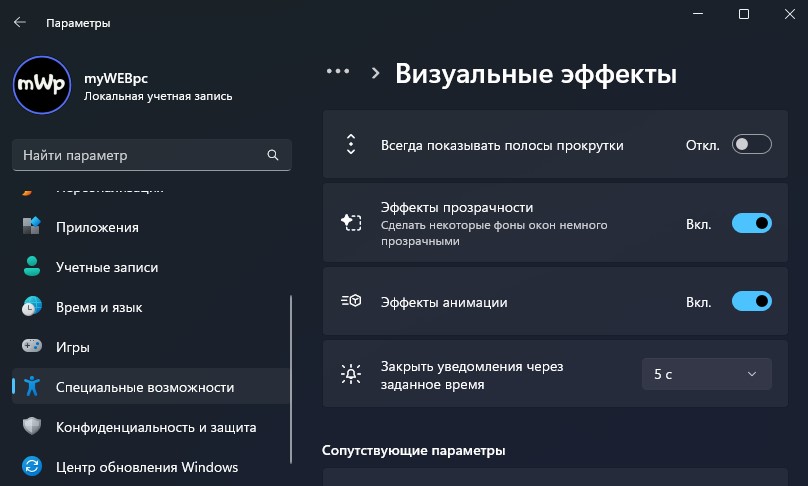
2. Если вас не устраивает стандартная прозрачность панели задач Windows 11 и её нужно сделать полностью прозрачной, то для этого нужно прибегнут к стороннему приложению из Microsoft Store.
- Скачайте TranslucentTB
- Утилита сразу же запустится и начнет работать
- Она будет находиться на панели задач
- Также, имеются различные настройки визуализации
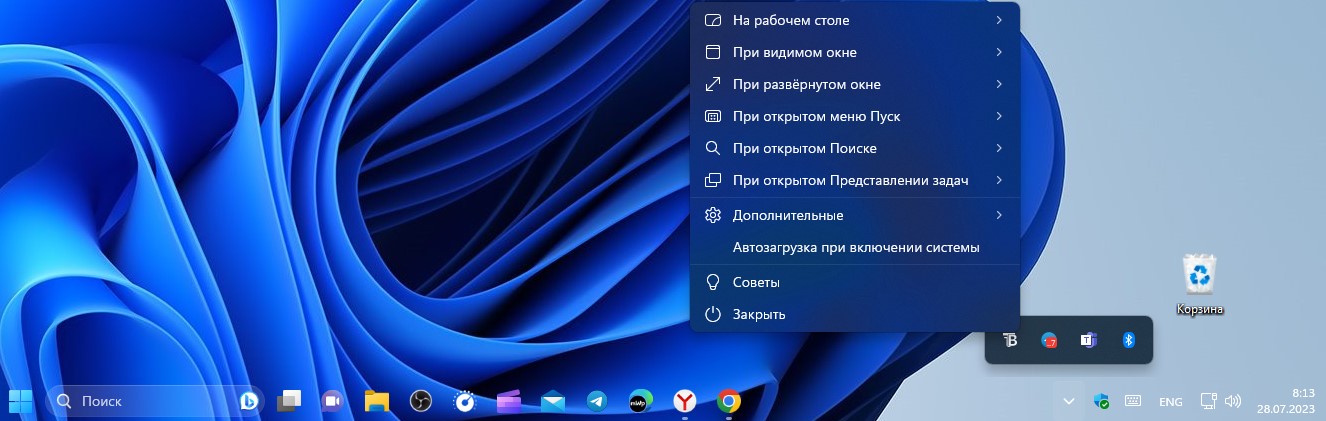

 myWEBpc
myWEBpc